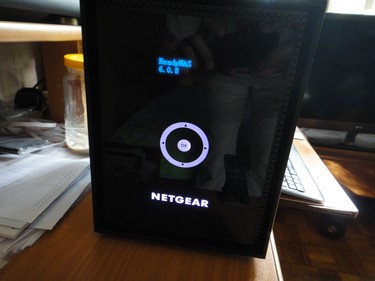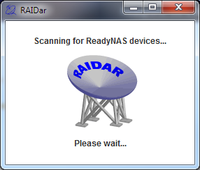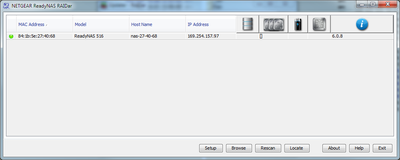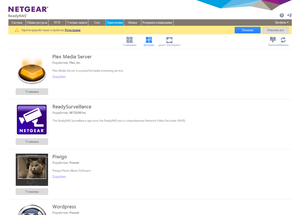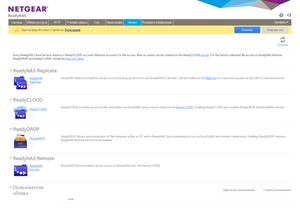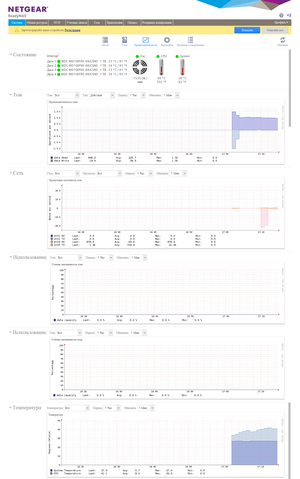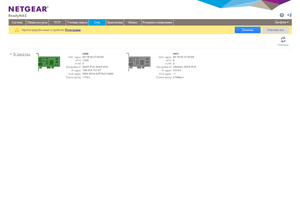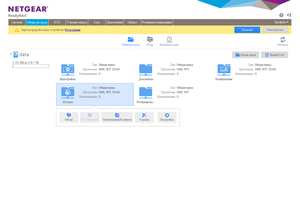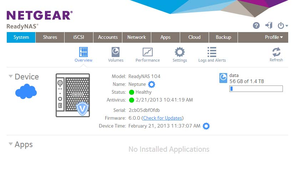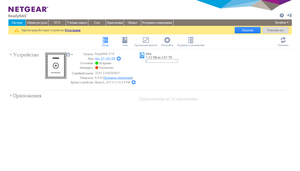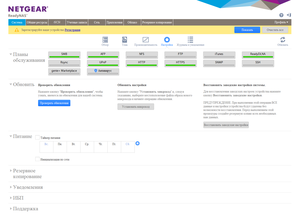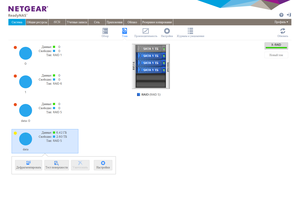|
|
|||||||||||||||
|
МНОГОПРОФИЛЬНАЯ ДИСТРИБУЦИЯ КОМПЬЮТЕРНОЙ ТЕХНИКИ И ПОТРЕБИТЕЛЬСКОЙ ЭЛЕКТРОНИКИ
|
||||||||||||||||
|
||||||||||||||||
|
Нужен ли дома сервер? Обзор самого мощного хранилища Netgear ReadyNAS 516Внешний накопитель ReadyNAS 516 является самой мощной из настольных моделей, выпускаемых компанией Netgear. Пожалуй, его можно считать переходным между персональными устройствами и системами корпоративного класса, предназначенными для монтажа в стойку. Какие возможности он может предоставить требовательному индивидуалу или некрупной организации в плане функционала и производительности, мы и попытаемся выяснить в нашем обзоре. Конструктив: общий видВыглядит ReadyNAS 516 под стать своему назначению. Массивный чёрный корпус с железной дверцей спереди скорее напоминает сейф, чем хранилище данных. Впрочем, сейф тоже является хранилищем, пусть несколько иного рода. Дверцу нашего «сейфа» можно открыть совсем легко — движением пальца, она держится лишь на магнитной защёлке. Под ней скрываются целых шесть корзин для дисков, снабжённых рычажками для удобного изъятия. Конструкция накопителя допускает «горячую» замену дисков, что позволяет вынимать и добавлять их в любой момент, не опасаясь повредить электронику. Netgear ReadyNAS 516 Корзины для дисков выполнены таким образом, что позволяют устанавливать диски без использования каких-либо инструментов: достаточно вынуть корзину, выдвинуть пластиковую рамку, и задвинуть её обратно вместе с диском. Правда, такой подход работает только для дисков формата 3,5": для уменьшенного форм-фактора 2,5" придётся всё-таки использовать отвёртку, благо что необходимые винты заботливо уложены в пакетик. Конечно, винчестеры ноутбучного форм-фактора нечасто устанавливают в дисковые массивы, однако твёрдотельные накопители вполне употребимы, а подавляющее большинство их как раз такие.
Задняя сторона корпуса, изготовленная из неокрашенного дюралюминия, выделяется на общем фоне чёрного глянца. Этим корпус накопителя напоминает системный блок персонального компьютера. Почти все внешние интерфейсы находятся сзади, и это довольно богатый набор, по меркам подобных устройств. Здесь можно найти два разъёма гигабитного Ethernet, поддерживающие как режим объединения, позволяющего удвоить пропускную способность, так и режим резервирования, когда один из портов автоматически подключается при выходе из строя другого. Два гнезда USB 3.0 позволяют осуществить высокоскоростное подключение внешних устройств, таких как дополнительные диски или флеш-брелки. Ещё один дополнительный порт USB, на сей раз ревизии 2.0, для пущего удобства подключения, находится в нижней части лицевой панели. Довольно необычно встретить на задней панели разъём HDMI: подключив внешний монитор и клавиатуру, можно администрировать девайс через консоль по протоколу SSH. Правда, в таком варианте будет доступна только командная строка, более гибкая, но менее наглядная по сравнению с веб-интерфейсом, основные особенности которого мы рассмотрим чуть позже. Снизу находится замок Кенсингтона, куда можно подсоединить металлический трос для предотвращения кражи устройства. Хотя его наличие вряд ли оправдано — в отличие от ноутбука, где он просто необходим по причине того, что ноутбук частенько берут с собой в различные общественные места, накопитель обычно установлен в помещении, доступ к которому имеет ограниченный круг лиц. Конструктив: возможности расширенияНо самое основное — три разъёма external SATA, позволяющие заметно расширить ёмкость накопителя. В своём изначальном виде он вмещает до шести винчестеров, максимальный объём каждого из которых может достигать четырёх терабайт (а, возможно, и больше, просто диски большего объёма на сегодняшний день не выпускаются). В сумме это даёт 24 ТБ, чего вполне достаточно для большинства применений. Для расширения можно использовать как внешние диски с интерфейсом e-SATA, так и специальные модули EDA500. Каждый такой модуль — почти копия ReadyNAS 516, вот только дисков в него можно установить всего пять, а из интерфейсов присутствует лишь один разъём e-SATA, для соединения с базовым накопителем. К каждому из портов расширения можно подсоединить один дополнительный модуль, таким образом, суммарный объём дискового пространства можно довести до совсем астрономической цифры 84 ТБ. Впрочем, она лишь кажется такой индивидуальному пользователю, а крупные дата-центры оперируют на несколько порядков большими величинами. Там же, на задней стенке, можно увидеть розетку для подсоединения кабеля электропитания и сетевой выключатель. Блок питания у накопителя встроенный, поскольку немалые габариты корпуса вполне позволяют обойтись без внешнего адаптера. Максимальная потребляемая мощность достигает почти двухсот ватт, что тоже своеобразный рекорд среди настольных систем. И последнее, о чём стоит упомянуть — вентилятор охлаждения. Хотя по сути это первое, что замечаешь, глядя на заднюю стенку, ведь он имеет внушительный размер крыльчатки — 120 мм. Уровень шума, заявленный производителем, составляет всего 28 дБ(А), но при включении он издаёт вой, сопоставимый со звуком работающего пылесоса. К счастью, эта вакханалия длится всего несколько секунд, после чего адский шум затихает и кулер переходит на низкие обороты, но даже тогда его нельзя назвать полностью бесшумным, что следовало бы из заявленной цифры. Подсвеченные кнопки Для управления работой устройства на крышке дисковой корзины находится двухстрочный жидкокристаллический дисплей с красивой подсветкой и пять сенсорных клавиш, которые поначалу можно и не заметить, но стоит коснуться крышки, как в центре её вспыхивает небольшое светящееся кольцо с круглой кнопкой «OK» точно в центре. Кольцо работает как четырёхпозиционный «джойстик», будучи разделённым на четыре равные зоны. Касание каждой зоны кольца или центрального круга сопровождается свечением удвоенной яркости, что довольно наглядно и весьма эффектно. Дисплей отображает IP-адрес накопителя и сетевое имя, проценты выполнения текущего задания, ревизию прошивки, скорость вентилятора, полный и свободный объём каждого логического тома, а также температуру процессора или любого из дисков. Изменить выводимую информаций можно нажатием сенсорных кнопок, ими же можно запустить на выполнение некоторые задания. Работа: большие возможностиИспользование большого массива данных наполовину потеряло бы смысл, не сопровождайся оно достойной производительностью: ведь весь объём необходимо записать и прочесть, и тратить на это неделю совсем не хочется. Для управления потоками данных в ReadyNAS 516 применяется двухъядерный процессор Intel Core i3-3220 с частотой 3,3 ГГц, совсем как в настольном ПК. В дополнение к этому, имеется 4 ГБ оперативной памяти, оснащённой контролем чётности ECC, похвастаться чем нестольный компьютер обычно не может — это удел серверных систем. Такая память существенно уменьшает вероятность случайной ошибки, заметно повышая тем самым надёжность работы. При круглосуточном использовании накопителя, а именно на такой режим он и рассчитан, минимизация сбоев особенно актуальна. Работой накопителя управляет операционная система ReadyNAS OS 6, основанная на ядре Linux 3.x, собственной разработки Netgear. Она предоставляет такой же богатый набор функций, как и любая современная ОС. В него входит дефрагментация дисков, проверка целостности файловой системы, контроль параметров S.M.A.R.T. для своевременного обнаружения возможных проблем, и такая редко встречающаяся функция, как тест поверхности дисков (в англоязычной литературе — «scrubbing»). Обычно меньшая часть информации, хранящейся на дисковом массиве, претерпевает постоянные изменения, а большая — лежит себе в ожидании того, когда она, наконец, понадобится. И если тем временем происходит потеря данных в одном из блоков этого большого объёма, то для владельца это становится неприятной неожиданностью. Зачастую это случается как раз тогда, когда один из дисков заменён по причине выхода из строя, и контроллер производит восстановления тома, пользуясь контрольными суммами на оставшихся дисках. И если хотя бы один из байтов на одном из них также повреждён, то полная потеря данных неминуема. «Scrubbing» как раз и призван предотвратить подобную ситуацию, «вычитывая» каждый записанный блок с целью проверки и восстановления, в момент, когда это не представляет трудностей. Заслуживает упоминания такая полезная возможность, как создание «моментальных снимков» данных. Благодаря ей, всегда можно получить доступ к предыдущим версиям нужных файлов, казалось бы, безвозвратно утерянным вследствие перезаписи. В принципе работы файловой системы BTRFS, применяемой для хранения данных на внутренних дисков, заложено построение так называемых «Б-деревьев», что позволяет хранить повторяющуюся информацию лишь единожды, в результате чего создание «снимков» сильно упрощается. Способствует целостности данных и множественная репликация, в том числе с управлением из «облака», позволяющая создать неограниченное количество резервных копий. Записанные данные можно просканировать на предмет угроз безопасности при помощи встроенного антивируса. УправлениеДля изменения настроек и других операций операционная система накопителя предоставляет удобный веб-интерфейс, доступ к которому возможен посредством любого современного браузера. Всё, что для этого нужно — ввести IP-адрес накопителя в адресную строку браузера. Чтобы облегчить этот процесс, вместе с накопителем на компакт-диске поставляется специальная утилита «Netgear ReadyNAS RAIDar», единственное назначение которой — показывать все доступные устройства Netgear в локальной сети и, при нажатии кнопки «Настройка», открывать окно браузера с введённым IP-адресом выбранного диска.
После инсталляции и запуска первое, что пытается сделать утилита RAIDar, — это проверить обновление в сети Интернет и радостно предложить обновить себя до последней версии. Этого делать ни в коем случае нельзя! Дело в том, что если версия 4.3.4, записанная на штатном диске, мгновенно определяла наличие нашего накопителя, то версия 4.3.8, доступная на сервере производителя на момент написания статьи, не видела его ни в какую! Возможно, это зависит от конкретной конфигурации локальной сети, но подобный казус следует иметь в виду. Впрочем, при возникновении затруднений IP-адрес нужного устройства несложно ввести вручную, считав его с индикатора на лицевой панели.
Веб-интерфейс настройки написан с использованием современных веб-технологий, повсюду имеются интерактивные подсказки и всплывающие меню. Его структура имеет двухуровневую иерархию: сначала следует выбрать раздел при помощи вкладки вверху, затем — подраздел, нажатием на иконку чуть ниже. Интуитивно определить, какие элементы оформления являются интерактивными, а какие — чисто информационными, подчас непросто. Инструкция по эксплуатации здесь помогает не всегда: например, кнопка перезагрузки, на рисунке в руководстве расположенная в правом верхнем углу, на деле оказалась рядом со стилизованным изображением накопителя слева. Не обошлось и без огрехов локализации: кто бы мог подумать, что управление запущенными службами (в англоязычном варианте — «services») скрывается под заголовком «Планы обслуживания»?! Впрочем, после некоторого привыкания пользоваться интерфейсом довольно удобно.
Работа: реальная производительностьИзмерение значений производительности мы осуществляли при помощи классической утилиты от Intel «NASPT» («NAS Performance Toolkit»), специально предназначенной для подобных задач. Накопитель был сконфигурирован в массив RAID уровня 5, состоящий из четырёх дисков Western Digital WD Red объёмом 1 ТБ каждый с поддержкой фирменной технологии NASware. Он был подключён по единственному интерфейсу Gigabit Ethernet, что и будет, по-видимому, типичным вариантом подключения в 90% случаев. Использованный набор тестов можно увидеть в табл. 2. Здесь же мы лишь прокомментируем полученные результаты. Очевидно, что при однопоточном чтении с массива дисков скорость «упирается» в верхний предел сетевого интерфейса, что с учётом различных накладных расходов и несовершенства сетевой карты составляет не 1000, а около 800 Мбит/с, или чуть более 100 Мбайт/с. Эта же ситуация сохраняется и при двухпоточном чтении, а вот при четырёх потоках скорость уже начинает снижаться. Так что заявленная производителем тысяча одновременных подключений является не более чем красивой рекламной цифрой, а в реальных условиях на такой нагрузке работа этих пользователей хоть и не прекратится совсем, но будет идти медленно и печально. С другой стороны, десяток-другой потоков видео с разрешением Full HD файл-сервер потянет легко, а это с лихвою покроет нужды небольшой организации. При записи в один поток скорость парадоксальным образом превысила этот предел, но это не чудо, а лишь работа механизма кеширования дисковых операций Windows. Копирование папок или тест на создание контента подразумевает работу со множеством мелких файлов, и здесь уже производительность заметно меньше. Если ваша работа состоит из подобных операций, разумно будет перейти на использование твёрдотельных дисков или хотя бы сформировать массив RAID уровня 10, заметно более быстрый, чем уровня 5. Помимо тестов производительности, мы провели также проверку отказоустойчивости массива путём отключения одного из дисков в процессе работы. Как и предполагалось, при этом в служебном журнале появилось две записи: «Состояние тома изменилось с 'REDUNDANT' на 'DEGRADED'» и «Начато резервирование для тома». При подключении диска обратно прошивка не распознала наличие на нём резервной копии; вместо этого в системе появился новый однодисковый том и два дополнительных пустых тома. Следовательно, операция удаления диска из тома необратима. Всё, что возможно после этого, это «скормить» накопителю чистый отформатированный диск. Процесс расширения тома при этом начинается автоматически. Щекотливый момент здесь заключается в том, что запуск этого процесса вручную не предусмотрен; если процесс резервирования прервать (а мы сымитировали это путём запуска и последующего останова сканирования поверхности диска), то запустить его заново можно только «танцами с бубном». Такие простые действия, как перезагрузка, в данном случае не помогают. ВыводыНесмотря на внушительный ценник, возможности ReadyNAS 516 с лихвой оправдывают вложенные средства. Он не только способен послужить в качестве основного хранилища вашей локальной сети, но и в отдельных случаях заменить собой файловый сервер, освободив локальные ПК от таких операций, как сканирование данных на вирусы. А поддержка протокола iSCSI позволяет использовать его как накопитель SAN для профессиональных приложений по работе с данными. Производительность системы достаточна не только для дома, но и для компании среднего размера. Однако для организации системы публичного доступа, когда количество пользователей превышает несколько сотен, придётся приобрести более мощное устройство, благо что в ассортименте Netgear таковых предостаточно.
Таблица 1. Технические характеристики
Таблица 2. Результаты тестирования
|